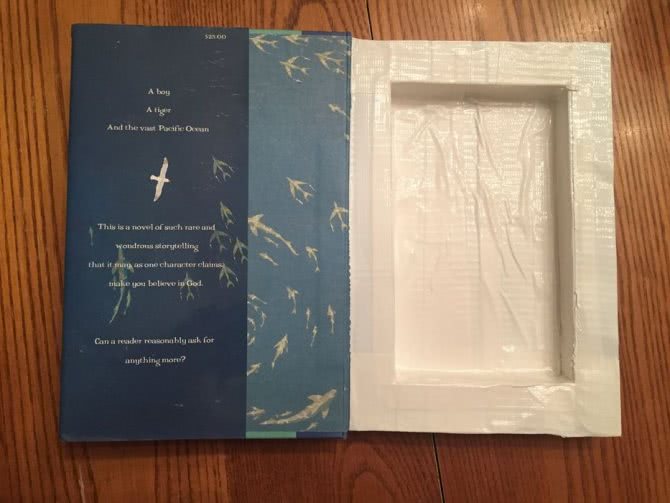Подключение ТВ-приставки
Одним из самых простых, на первый взгляд, способов сделать телевизор из компьютерного монитора является покупка, подключение и настройка специальной ТВ-приставки.
Хотя выбирать модели, поддерживающие аналоговое вещание уже практически не имеет смысла – к началу 2019-го года его собираются полностью заменить цифровым.
А, значит, оптимальным вариантом станет покупка модели DVB-T2 или Smart TV, работающей при подключении к Интернету.
DVB-T2 приставки
Преимуществами выбора такой техники для превращения мониторов в телевизоры являются:
- Доступная стоимость. Подходящий вариант можно найти дешевле 1000 руб. (например, поддерживающая формат FullHD модель Hobbit UNO обойдётся всего в 850 руб.);
- Простое подключение и совместимость с популярным разъёмом HDMI, который можно встретить на большинстве ЖК-мониторов, выпущенных в 2010-х годах.
- Поддержка более чем 20 каналов. При необходимости увеличения ассортимента покупают приставки DVB-C для кабельного ТВ или DVB-S – для спутникового.
Рис. 3. DVB-T приставка, превращающая монитор в ТВ-приёмник.
При отсутствии порта HDMI у старого монитора проблема решается покупкой специального переходника – это увеличивает затраты на переделку, однако другого выхода в данном случае нет.
Вопрос с отсутствующим у монитора звуком решают покупкой и подключением к приставке аудиоколонок.
Впрочем, некоторые современные модели комплектуются уже встроенными, хотя и слабыми динамиками.
Приставки Смарт ТВ
«Умные приставки» для телевизора можно подключать и к мониторам.
Такие устройства как Mini PC Smart TV Box MXQ 4K Android стоимостью около 1500 руб. обеспечат не только телевещание через Интернет, но и возможность записывать видео на встроенный накопитель.
У данной модели размеры ПЗУ равны 8 ГБ – достаточно для сохранения от 1 до 4 фильмов стандартного размера, в зависимости от выбранного формата.
Рис. 4. Приставка для трансляции ТВ-каналов в виде мини-ПК на Андроид.
Фактически, большинство приставок Smart TV представляют собой мини-компьютеры, предназначенные специально для подключения к телевизору.
Всё, что требуется для работы такого гаджета с монитором – наличие HDMI входа или специального переходника на другой разъём.
К преимуществам выбора такого варианта относят:
- возможность смотреть не только телепередачи, но и потоковое видео (с YouTube и других социальных сетей);
- поддержку работы с различными приложениями (в первую очередь, для ОС Android, так как большинство приставок работает на этой платформе);
- использование телевизора для общения в соцсетях и в видеочатах;
- переписка по электронной почте и другие возможности, доступные для владельцев гаджетов на ОС Android.
Большинство смарт-приставок комплектуются слотами для установки карт microSD, что позволяет увеличить размеры хранилища для записи видео и других файлов.
Хотя и с основной задачей – обеспечить показ телеканалов – они справляются неплохо.
К немногим недостаткам выбора такого варианта превращения монитора в телевизор относится слабый звук встроенного динамика таких моделей – хотя для увеличения громкости к ним можно дополнительно подключить аудиоколонки.
Инструкция по превращению монитора или матрицы ноутбука в телевизор и наоборот
Если в доме уже есть ЖК телевизор, а вы планируете купить компьютер, то можно ограничиться покупкой системного блока и собрать гибридный ПК, используя ТВ в качестве монитора. Для такой связки, как нельзя лучше, подойдут телевизоры с диагональю 24 дюйма и разрешением экрана Full HD. Кроме того, можно получить монитор вместо телевизора из моделей с диагональю 17”- 19”, но в этом случае разрешение экрана будет меньше. Современный ТВ имеет больше интерфейсных разъемов, чем монитор, поэтому подключить его к системнику будет просто. Нужно лишь подобрать подходящий кабель. Начинать надо с HDMI-кабеля, потому что он передает не только наилучшее цифровое изображение для просмотра телевидения высокой четкости, но и звук. Если не удается подключить телевизор по HDMI-порту, у нас еще есть цифровой порт DVI, Display Port и VGA. Но это на крайний случай. После подключения остается лишь настроить компьютер и ТВ. В результате нам удалось не только сэкономить на покупке монитора, но и получить два в одном – компьютер и телевизор. Ведь ТВ можно использовать как автономное устройство по прямому назначению, не включая системного блока.
Возможна и обратная трансформация, позволяющая использовать монитор, как телевизор без системного блока. Многие давно перешли с громоздких компьютеров на более удобные и мобильные ноутбуки, оставив при этом, ставшие ненужными мониторы Samsung, пылится на антресолях. Им можно дать вторую жизнь, превратив монитор в телевизор. Сама по себе идея сделать монитор телевизором, давно витала в воздухе и была реализована умельцами еще в эру ЭЛТ. Но сегодня и телевизоры, и мониторы уже совсем другие. Да и решение этих задач иное.
В наше время для превращения монитора в телевизор понадобиться одно из дополнительных устройств, которое можно приобрести на радиорынке, заодно получив там полезные советы и профессиональную консультацию:
USB-ресивер. Самый простой и очевидный способ с использованием USB телеадаптера. Минусом такого варианта является громоздкость и сомнительное удобство управления с участием клавиатуры и мыши. Кроме того, сложность подбора работоспособного драйвера также представляет неважную перспективу.
TV приставка. Подключается через порт HDMI и не требует для работы дополнительных драйверов и ПО. Все уже встроено и реализовано на аппаратном уровне. Можно также использовать более продвинутые медиаплееры и даже ТВ-боксы, которые превратят ваш монитор в настоящий Smart TV с интернет функционалом и под управлением ОС Android.
TV ресивер. Еще один вариант, предоставляющий возможность без особых усилий переделать монитор в телевизор. ТВ ресиверы, в свою очередь, подразделяются на аналоговые и цифровые. Аналоговый тип, в связи с переходом на цифровое вещание в Украине, уже потерял актуальность, поэтому нужно ориентироваться на цифровой ресивер. Так HDTVbox может обеспечить устойчивый сигнал для просмотра передач в цифровом формате.
Встраиваемая плата Universal LCD Driver Board. Называться плата может и по-другому, но специалисты вас поймут и подберут то, что нужно. Плюсом данного варианта, позволяющего использовать монитор как телевизор, является скрытый монтаж в корпусе дисплея. Ничего нигде не будет торчать и выступать, а вы получите максимальное эстетической удовольствие от неизменности интерьера.
Аналогичным способом с использованием типовой платы LA.MV29.P для ЖК матриц можно сделать телевизор из ноутбука, используя лишь его старый экран и подходящий ему контроллер питания. После физической установки контроллера для возможности полноценной работы ему потребуется перепрошивка. Основным недостатком этого метода является невозможность скрытой установки платы в корпус ноутбука. Он слишком компактен, для того чтобы принять на борт дополнительную плату. Ее придется устанавливать во внешний пластиковый бокс, делающий такую сборку не очень красивой и удобной.
Для установки внутренних плат требуются определенные навыки в радиомонтаже, поэтому новичкам, никогда не державшим в руках паяльник эта работа не по плечу.
Независимо от того, выберете ли вы простой способ с привлечением внешних устройств, либо пойдете по сложному, но более увлекательному пути монтажа внутренней платы, в итоге вы будете вознаграждены полученным результатом, используя в дальнейшем старый монитор, как телевизор.
Как уж повелось, в нескончаемой битве мониторов и телевизоров, снова побеждает холодильник, который с удовольствием распахивает свои объятия проголодавшимся после долгих часов развлечений киноманам и геймерам.
Частые проблемы
Теперь вы знаете, можно ли подключить цифровую приставку к монитору, в том числе к ЭЛТ-дисплею. Это реально, если заранее продумать схему подключения и купить переходник (если без него не обойтись). Недостаток в том, что после подключения оборудования могут возникнуть трудности. Выделим основные из них:
- На мониторе нет телевизионных изображений. Убедитесь, что схема собрана правильно, используйте другой видеовыход.
- Не все каналы были найдены. Попробуйте еще раз выполнить автоматический поиск, установите телеканалы вручную.
- Без звука. Проверьте правильность подключения. Возможно, вам удалось подключить видео к цифровому тюнеру, но вы забыли об аудио.
- Каналы зависают или исчезают. Нажмите кнопку INFO на пульте дистанционного управления и проверьте уровень сигнала. Если он ниже 50%, нужно настроить антенну или позвонить провайдеру.
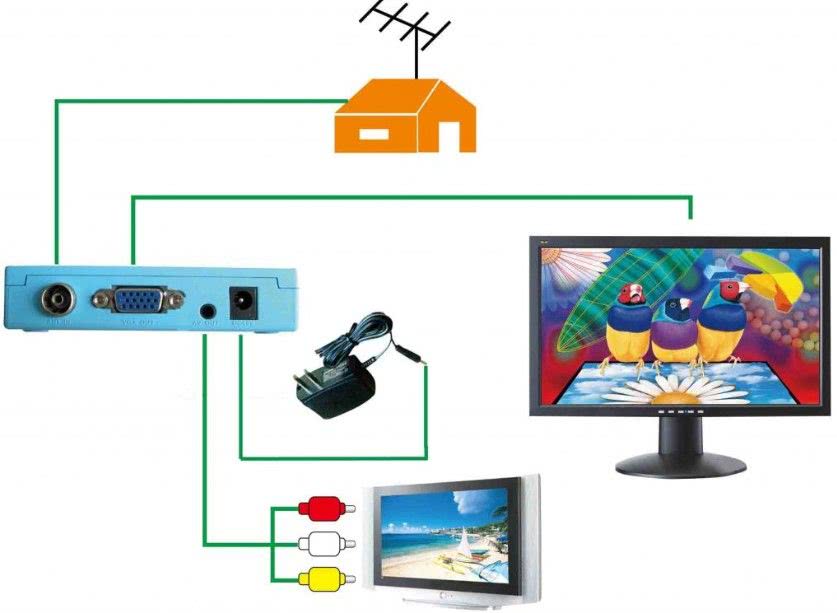
Большинство проблем связано с ошибками сборки схемы, поэтому будьте осторожны при выборе разъема. Если самостоятельно подключить цифровое телевидение не удалось, воспользуйтесь помощью специалиста.
Как подключить VGA и DVI монитор к DVB-T2 приставке
Возникают ситуации, когда приставка не имеет морально устаревших разъёмов VGA и DVI. В этом случае требуется применить специальный видео конвертер. Его главное предназначение — возможность соединения приборов посредством двух кабелей разного формата. На изображении представлен самый распространённый видео конвертер VGA-HDMI.

Самый распространённый видео конвертер VGA-HDMI
В вашем случае сочетание разъёмов может быть любым. Приобрести его возможно в ближайшем магазине компьютерной техники.
После приобретения вставьте видео конвертер в приставку, а во второй разъём вставьте имеющийся кабель от монитора. Дальнейшая настройка оборудования не отличается от стандартной.
Можно ли подключить монитор к ТВ-приставке
Во многих случаях ответ положительный. Но не все мониторы подходят для подключения к приставкам. Придется сделать небольшую проверку:
- Разрешение монитора должно быть не менее 1280×720. Все современные приставки передают в разрешении 720p и выше, поэтому маленький монитор нам не подойдет.
- Теперь сравним гнезда. Приставки обычно имеют порты HDMI и / или DVI, иногда SCART. Сравните порты на мониторе и приставке. Есть такие же? Если так, то все нормально. В противном случае вы не сможете подключить монитор без специального переходника VGA-HDMI (или VGA-DVI, если в приставке есть только порт DVI). Купить его можно в магазине электроники за 200-300 руб.
- Если и ваша телеприставка, и монитор имеют порты HDMI и DVI, выберите подключение через HDMI. Это улучшит качество изображения.
- Проверим поддержку протокола HDCP. Приставки обычно используют этот протокол для защиты телетрансляций от пиратства. Монитор должен его поддерживать. Как я могу это проверить? См. Документацию, прилагаемую к монитору. Если у вас его нет, зайдите на сайт производителя — там вы наверняка сможете скачать файл с функциями. Если ваша модель монитора больше недоступна (или вы не нашли спецификации на сайте), обратитесь к производителю по горячей линии или в чате на официальном сайте. Назовите модель монитора — сотрудник сможет предоставить вам необходимые данные.
Проверка совместимости подключения
Суть теста в том, что необходимо проверить наличие доступных разъемов для экрана и приставки. Основная проблема в том, есть ли у вас старый монитор и новый тюнер или наоборот. У устройств будут совершенно разные порты, что затруднит установление соединения.
Однако трудность не означает невозможность. Сегодня переходники можно купить без проблем. В основном с их помощью приставка DVB T2 подключается к монитору. Например, адаптер позволяет подключать VGA и SCART или любой другой разъем.
понятно, что проблем не будет, если у вас будут выпускать монитор и ресивер примерно в одно время. С большой долей вероятности можно сказать, что они будут оснащены примерно такими же дверями.
Поэтому перед тем, как подключать приставку к монитору, сначала обязательно подумайте, какие интерфейсы вы будете использовать для реализации этой идеи
Обратите внимание, что не все входы одновременно передают видео и аудио. Конечно, HDMI — лучший вариант
Самый простой способ — приобрести переходник для подключения к монитору компьютера.
Проверка совместимости
Итак, для того чтобы узнать, как подключить цифровую тв приставку к монитору, именно в вашем случае необходимо произвести проверку совместимости. Основная задача этого процесса в том, чтобы выяснить, какими портами и входами оснащён экран и цифровой тв тюнер.
Самой большой проблемой будет то, что ваши устройства сильно отличаются по дате изготовления. Их порты бут отличатся, вследствие чего подключаться будет сложнее.
Сложно – не означает, что невозможно. Ведь на современном рынке легко приобрести всевозможные переходники и адаптеры. В большинстве случаев подключение приставки dvb t2 к монитору производиться только через них. К примеру, такого типа адаптеры позволяют соединят scart и vga разъёмы.
 Переходник VGA – HDMI
Переходник VGA – HDMI
Существуют десятки различных видов таких переходников, перечислять их нет нужды. В случае, когда ваш экран и ресивер были произведены приблизительно в одно время, проблем с их подключением будет гораздо меньше. Велика доля вероятности, что на них будут одни и те же порты и интерфейсы.
Исходя из выше сказанного, стоит разобраться в том, какими портами именно оснащены ваши устройства. Ведь спонтанная поездка на рынок или в магазин, мало того что не принесёт положительных результатов, так ещё и может привести к лишней трате денег.
Подключение
Подключить данное устройство можно своими руками.
Но сперва следует узнать, какое оборудование необходимо:
- Приставка. Для просмотра цифровых телевизионных каналов нужна DVB-T2- приставка. Исходя из того, что нужно знать о внешних ТV-тюнерах, какие характеристики, можно подобрать с необходимыми функциями.
- Кабель. Нужны 2 типа кабеля – телевизионный (соединение антенны и приставки) и специальный HDMI (приставки и телевизора).
- Антенна. Бывает комнатная или внешняя. Выбор нужной зависит от удаленности телевизионной вышки.
Также подключение тюнера возможно:
- через РСА- кабель.
- Для этого необходимо вставить провода на тыльной стороне приставки в зависимости от цветовой маркировки (белый, красный – аудиосигнал, желтый – видеосигнал);
- затем подключить тв и антенну;
- настроить каналы.
- через коаксиальный кабель. Подходит для подключения старых телевизоров без входа для видео.
- подключить кабель к ресиверу;
- настроить каналы.
https://youtube.com/watch?v=29o4jEk7tc0
Как сделать ТВ из монитора ноутбука
В качестве телевизионного приёмника также можно использовать дисплей от ноутбука. В этом случае необходимо установить специальную плату. Например, для этой цели можно взять LA.MV29.P.
Чтобы её установить, нужно сделать следующее:
- Приготовить плату, паяльник, отвёртку, шлейф и провод.
- Нужно снять крышку дисплея. Для этого откручивают винтики и аккуратно складывают.
- Отсоединяют крышку.
- Подсоединяют плату.
- При помощи джампера устанавливают правильное напряжение. Для дисплея ноутбука часто используются: 3,3, 5 и 12 В.
- Устанавливают крышку дисплея на место.
Для контроллера выполняется перепрошивка с помощью специальной флешки.
Недостатком такого использования дисплея является его относительно небольшой размер. Диагонали таких экранов могут находиться в промежутке от 10 до 17 дюймов. Наиболее распространёнными являются размеры 14-15 дюймов.
Если для установки новой платы пригласить специалиста, то обычно такая работа стоит 1000-1500 рублей. Однако в этом случае качество выполненной работы будет гарантировано.
https://youtube.com/watch?v=4fYJ7fToWd8
Если дома есть старый дисплей, он может пригодиться для просмотра телепрограмм. Если приобрести для него приставку, установить специализированную электронную плату или воспользоваться другим аналогичным способом, то можно сделать телевизионный приёмник, который можно использовать на кухне или на даче.
Разъёмы и порты ТВ приставки
Чтобы понять, какие гнезда задействуются для подключения приставки DVB к компьютерному монитору, нужно познакомиться с типами разъёмов, которыми оснащается этот тип гаджетов. Примечательно, что в зависимости от класса монитора и года выпуска приставки, набор разъёмов может отличаться. Поэтому внимательно рассмотрите заднюю панель своих устройств.
Разъемы цифровой приставки
Антенный разъём
Раньше он был самым главным в наших телеприёмниках: в него подключалась антенна аналогового телевидения, видеоплеер или тюнер спутникового телевидения. Сегодня используется для приёма цифрового наземного телевидения с помощью классической внешней антенны.
HDMI
Мультимедийный интерфейс HDMI – это самый значимый функциональный разъём. Он отвечает за одновременную передачу цифрового видео и аудио. Совместная передача медиа не приводит к потере качества изображения или звука. Оно хорошее, независимо от подключённых устройств, таких как монитор, фотоаппарат, камера или плеер.
Евро/Scart
Благодаря ему устаревшие устройства совместимы с более современным оборудованием. Это особенно касается ситуации с отсутствием HDMI-разъёма. Этот разъём используется уже много лет, но скоро уйдёт в прошлое.
USB
USB – это разъем с возможностью подключения такого оборудования, как фотоаппарат, веб-камера, флеш-накопитель, MP3-проигрыватель и даже смартфон. USB-вход определяется стандартом версии: чем она выше, тем быстрее происходит передача мультимедиа с устройств на экран ТВ. Более поздние приёмники имеют версию USB 3.0. Сегодня разъем USB является основным параметром любого телевизора.
VGA
VGA обеспечивает передачу видео с внешних устройств на телевизор, например изображение с монитора на экран телевизора. Разъём полезен для устаревшего оборудования, у которого нет входа HDMI (ноутбук или компьютер). Тогда VGA обеспечивает совместимость устройств, позволяя передавать изображения.
DVI
Технология DVI пришла на смену VGA и была разработана для подключения устройств отображения изображения, разъем не передаёт звукового сигнала. Разъёмы DVI и HDMI являются взаимно совместимыми, их можно комбинировать между собой, используя соответствующие адаптеры.
Устройство чтения карт памяти
Оно служит для отображения мультимедиа на экране ТВ портативных карт памяти. Все больше производителей предлагает это альтернативное и удобное решение – быстрее использовать ридер напрямую, минуя порт USB.
Ethernet/LAN
Разъём Ethernet/LAN или локальная сеть является основной функцией, которая предоставляет подключение ТВ к Интернету. Благодаря ему можно использовать проводное соединение для доступа к поисковикам, приложениям, сервисам и всем онлайн-инструментам, которые есть в Smart TV.
Компонентный вход
Компонентный вход даёт возможность отправлять аналоговое изображение с высоким разрешением из другого оборудования прямо на просматриваемый экран.
5 способ — покупка специальной платы
Иногда для подключения покупают электронную плату. Для этой цели можно использовать Universal LCD Driver Board. Её необходимо встроить в монитор. Чтобы это сделать, владелец должен обладать специальными навыками. В противном случае для выполнения работы потребуется приглашать специалиста.
Преимущества и недостатки
В этом случае подключение происходит более сложно по сравнению с другими вариантами. При этом владелец получает такие возможности:
| Преимущества | Недостатки |
| Встроенные платы могут быть использованы как для аналогового, так и для цифрового телевещания. | Для того, чтобы провести подключение, необходимо наличие профессиональных навыков. |
| При этом возможен полноценный вывод звука без использования дополнительных звуковых колонок. | При размещении платы в жидкокристаллическом мониторе для неё трудно найти место. |
| При наличии платы доступно управление телевизионным приёмником при помощи дистанционного пункта. | |
| Плата является компактной. Такой способ подключения не требует больших деталей и дополнительных проводов. |
Это нужно для установки платы

Как подключить
Для того, чтобы встроить плату, нужно выполнить следующие действия:
- Перед тем, как приступить к работе, нужно заранее приготовить необходимые материалы и инструменты. Для работы потребуется приобретённая плата, которую необходимо подключить, паяльник, отвёртка, провода и шлейфы.
- Потребуется снять крышку с монитора. Для этого откручивают винтики и аккуратно складывают.
- Нужно разыскать имеющуюся плату расширения и аккуратно отсоединить её от шлейфа. Это нужно делать очень аккуратно. Если будут нанесены повреждения, то монитор может стать неисправным и непригодным для работы с компьютером или в качестве телевизора.
- При осмотре необходимо прочесть внутреннюю маркировку для матрицы экрана. Это нужно для того, чтобы при поиске прошивки найти подходящую версию.
- Вместо стандартной платы установить ту, которая была приготовлена. При проведении пайки необходимо обеспечить соответствие проводов используемой распиновке.
- После того, как плата была подсоединена нужно установить правильное напряжение с помощью джампера. В большинстве случаев требуется установить 12 В.
Такие платы обычно снабжаются инфракрасными узлами. Нужно проверить наличие датчика и разобраться с тем, как его устанавливают. Некоторые ставят на плате, другие — снаружи. ИК-устройство позволяет выполнять управление с помощью пульта ДУ. Перед установкой крышки монитора на место надо убедиться в том, что ИК-датчик включён.
После того, как установка электронной платы будет завершена, потребуется проверить работоспособность системы. После включения необходимо найти доступные каналы. Для этого удобнее всего перейти настройки и воспользоваться опцией автопоиска. Все обнаруженные каналы можно просмотреть и убедиться в качестве воспроизведения.
Если необходимо, некоторые каналы можно установить вручную. Для этого нужно будет указать их частоту. Эти значения для разных каналов можно уточнить на сайте местной компании, которая обеспечивает телевещание.
Приставка для цифрового ТВ
Осознав что наличие поддержки цифрового ТВ для некоторых людей может являться критичным, была найдена подобная приставка, но с другими параметрами. К ней все так же можно подключить монитор, но уже нет возможности подключить компьютер, и нет аудио-выхода и встроенного динамика, то есть придется подключать внешние колонки.
Как видите она с виду мало чем отличается от предыдущего варианта, но это пока мы не взглянем на заднюю панель.
Как видите тут все тот же VGA, но кроме него ещё есть HDMI. К слову сказать, если подключить эту приставку по HDMI, то звук будет идти по нему. Например у моего телевизора, на кухне, есть HDMI, но у него нет цифрового ТВ и если такую приставку подключить к нему, то звук пойдет уже из телевизора. Ко всему прочему эту приставку снабдили ещё и USB-разъемом, таким образом появляется возможность смотреть видео с флешки и не только.
Также как и первый вариант ТВ-тюнера для монитора, эта приставка имеет гнезда RCA(CVBS).
Но в отличии от первой приставки, где это AV-вход, в данном случае эти гнезда являются AV-выходом, то есть эту приставку кроме монитора и относительно современных телевизоров можно подключить и к совсем старым телевизорам.
Особенности приставки
Поскольку приставка принимает цифровое ТВ, то ко всему прочему мы получаем ещё массу плюшек. Но для начала нам надо найти каналы, делается это элементарно. Жмем на пульте «menu» и кнопками громкости выбираем соответствующий пункт меню(см. фото):
Выбираем «auto search» и жмем на кнопку увеличения громкости. Наблюдаем картину:
Через какое-то время увидим найденные канали и радиостанции:
Поиск каналов завершен, как видите в нашем городе их 20, в других городах количество каналов может быть другим.
Нажав кнопку «info» на пульте, можно посмотреть что идет и что будет дальше. Если нажать эту кнопку ещё раз, то увидим более подробную информацию:
Кнопками «вверх» и «вниз» мы переключаемся между передачами, а а желтой и синей кнопками мы листаем описание, если оно не отображается полностью.
Для отображения программы передач нам надо нажать на пульте «EPG»:
Кнопками «влево» и «вправо» листаем каналы, кнопками «вверх» и «вниз» листаем передачи.
И вот тут нас ждет самое интересное. Если мы нажмем кнопку «OK» на той или иной передаче, то увидим странную картину, но если нажмем красную кнопку, то увидим вот что:
Это добавление расписания на запись передачи. Жмем снова «OK» и задание будет добавлено в очередь. Самое интересное заключается в том, что мы спокойно можем отключить приставку, она сама включится и запишет передачу. Единственное что необходимо для успешного выполнения этой задачи – это наличие флешки в USB-разъеме приставки.
Флешка также необходима для функции «timeshift», по русски говоря «пауза». Да, Вы не «ослышались», приставка может ставить на паузу ТВ. Но приставка не сможет держать ТВ на паузе долго, поскольку объем записываемого потока ограничен настройками этой функции. По умолчанию объем составляет 1Gb, но Вы можете его увеличить. Делается это в меню:
Для этого нам нужно выбрать «PVR Configure» и нажать «OK».
Выбираем «Record device» и снова жмем «OK».
Собственно тут мы выбираем нашу флешку, а чуть ниже устанавливаем объем памяти доступной для записи.
Вы наверняка задумались над тем, для чего выбор флешки, если разъем один. Нам никто не запрещает подключить к разъему USB-hub, а к нему уже и флешку, и внешний жесткий, и картридер.
Приятным бонусом три радио:
Недостатки
- Отсутствует аудио-выход
- Отсутствует встроенный динамик, придется подключать внешние колонки
- Невозможно подключить компьютер
Преимущества
- Прием цифрового ТВ
- Наличие USB
- Наличие HDMI
- Наличие AV-выхода
Вот здесь можно купить приставку для монитора.
Но если планируете подключать монитор по VGA, то советую приобрести вот такой переходник
С его помощью вы сможете подключить обычные компьютерные колонки или наушники к приставке.
Особенности использования монитора в качестве ТВ-приёмника
Решение задачи переделки монитора в телевизор, как правило, связано, с жидкокристаллическими моделями.
Однако если речь идёт о встраивании в корпус специальных плат, оптимальным вариантом является именно ЭЛТ-монитор, позволяющий удобно разместить внутри корпуса все дополнительные детали.
При использовании ЖК-монитора способов получения на экране телевизионного сигнала больше, однако, в большинстве случаев все элементы придётся размещать снаружи.
К преимуществам превращения мониторов в телевизоры можно отнести экономию на покупке нового телеприёмника при наличии старого и неиспользуемого монитора.
В то же время недостатков у такого процесса значительно больше:
- Углы обзора ЖК-монитора меньше по сравнению с телевизорами. Смотреть его можно только, сидя прямо перед экраном, что уменьшает возможное количество зрителей.
- Размеры старых мониторов обычно равны 15–19 дюймам. Подходят они только для небольшого помещения – даже для спальни проще купить недорогой 24- или 32-дюймовый телевизор.
- Качество изображения большинства старых мониторов хуже, чем у телеприёмников. Особенно, если устройство использовалось много лет, а его матрица потеряла часть своих характеристик.
- Практически у всех мониторов отсутствуют динамики, что требует подключения дополнительных внешних колонок.
- Для переделки монитора в некоторых случаях понадобится определённый опыт ремонта электронной техники. При его отсутствии придётся обращаться в сервис.
С одной стороны, переделывать монитор в телевизор не всегда просто.
На это придётся потратить определённое время (в течение которого можно было бы просто заработать часть суммы на ТВ-приёмник), получившаяся картинка получается хуже, а на покупку дополнительных деталей может понадобиться приличная сумма.
Однако затраты всё равно получаются меньше, чем обойдётся приобретение телевизора, а некоторые способы практически не требуют ни вложений, ни усилий со стороны пользователя.
Как использовать монитор в качестве телевизора
Подключаем приставку с TV-тюнером
С этим устройством вы подойдете как можно ближе к тому, чтобы сделать настоящий телевизор, так как он использует точный сигнал от антенны телевизора.
На рисунке выше показан пример наиболее распространенной приставки. Антенна вставляется непосредственно в устройство, и она преобразует этот сигнал, чтобы отправить его на дисплей, используя доступные HDMI или AV порты. Пульт входит в комплект поставки.
Похоже на то:
Этот мощный преобразователь легко преобразует цифровые сигналы в аналоговые, разбивая их на аудио и видео
Есть также похожие адаптеры без аудиовыхода, обратите внимание, что в этом случае вы останетесь без аудио. Для нормальной работы требуется дополнительный блок питания USB (например, зарядное устройство для смартфона)
Вот как решить проблему превращения монитора в телевизор с приставкой!
Приставка Smart TV
С функциональной точки зрения, Smart-TV-приставка — это лучший способ превратить монитор в телевизор: вы сможете не только смотреть обычные телепередачи, но и пользоваться различными «умными» приложениями, в том числе играть в 3D-шутеры или стратегические игры. Основным недостатком такой приставки является необходимость подключения к Интернету. Для подключения такого аксессуара к экрану требуется специальный адаптер HDMI-VGA, который используется для передачи изображения.
Особенностью этого соединения является то, что VGA-интерфейс не поддерживает аудиокодеки: вам придется использовать другой канал для вывода аудиосигнала. Самый простой способ — купить адаптер HDMI-VGA-MiniJack на 3,5 мм разъем, к которому можно подключить колонки. Такой адаптер можно заказать на AliExpress.
Поскольку Smart Console является мультимедийным решением, не рекомендуется использовать ее только для просмотра телепередач. Вполне вероятно, что вы потратите дополнительные деньги и поймете, что простого тюнера будет достаточно, чтобы удовлетворить ваши потребности. Тем не менее, неоспоримые преимущества такого аксессуара включают в себя:
- Поддержка Smart Hub. YouTube, социальные сети и другие полезные приложения станут доступны на обычном видео-мониторе.
- Поддержка Wi-Fi и LAN (Ethernet) соединений.
- Высокое качество изображения. Поскольку максимальное разрешение матрицы монитора выше, чем у обычного телевизора, вы будете довольны качеством изображения на выходе.
- Дополнительное место для доступа в Интернет. Консольное решение может быть использовано как телевизионный блок или как моноблок на «усеченной» операционной системе.
К сожалению, в «экстремальных» условиях все преимущества данного метода сводятся на нет зависимостью системы от сетевого доступа.
Подключаем смартфон или планшет к монитору
Если ни один из вышеперечисленных методов вас не устраивает, есть еще один, который будет работать в том случае, если вы захотите сделать все без компьютера и ТВ-тюнера.
Существует огромное количество различных, так что убедитесь, что вы найдете тот, который подходит вам и вашему монитору. Для этого не нужно никаких дополнительных настроек. Просто укажите тип видеоинтерфейса, который вам подходит, и ищите подходящий адаптер.
Что можно сделать со смартфоном или планшетом? По аналогии с телевизионной приставкой Smart-TV — смотрите онлайн-фильмы, видео хостинг и телеканалы с онлайн-потоком.
Вы даже можете играть в игры на своем устройстве, но на экране монитора.
Вот как сделать настоящий мониторный телевизор своими руками!
Подключить компьютер или ноутбук
Этот метод во много раз легче предыдущего. Вам не нужно ничего паять, подбирать конденсаторы и резисторы, просто подключите монитор к системному блоку с помощью кабеля HDMI. Если вы не можете найти этот порт на корпусе, используйте подходящий адаптер, которого много в магазинах оборудования.
Трансляция осуществляется через Интернет: чтобы посмотреть ваши любимые шоу, ток-шоу и новости, убедитесь, что у вас есть стабильная связь заранее. Вы можете загрузить информацию из любого онлайн-источника, а также воспроизвести контент, уже сохраненный на вашем ПК или ноутбуке.
Вы также можете подключить карту ТВ-тюнера и использовать ее на настольном компьютере, позволяя принимать каналы через антенный кабель.
В этом случае нельзя сказать, что вы превратили свой монитор в телевизор: вы просто используете дисплей для приема Интернет-сигнала — что, однако, гораздо удобнее, чем пайка паяльником.
Как сделать из монитора телевизор с помощью приставки
Идея использовать монитор как телевизор не нова. Существует огромное количество примеров, когда народные умельцы делали ТВ своими руками, используя предметы, которые оказались под рукой. Мы же предлагаем более простой вариант – использовать оборудование, в котором есть все необходимое, чтобы просматривать ТВ.
Один из способов сделать телевизор из монитора своими руками – использовать специальную ТВ-приставку. Если сравнивать ее стоимость с ценой покупки нового бытового прибора, то стоит она недорого, а подключить ее можно самостоятельно с помощью HDMI разъема (если он, конечно, присутствует) (Рисунок 2). При желании, оборудование можно продолжать использовать вместе с компьютером. Даже если экран и видеокарта обладает несколькими разъемами, достаточно подключить приставку один раз, чтобы в дальнейшем включать ее простым нажатием клавиши на корпусе.

Рисунок 2. Пример использования телевизора в качестве монитора
Обычная ТВ-приставка обеспечивает следующие возможности:
- Прием связи, как аналоговой, так и кабельной.
- Ускоренный поиск каналов.
- Улучшение получаемого изображения.
- Простой интерфейс.
- Удобное управление.
- Возможность самостоятельно устанавливать оптимальную яркость, контрастность и цвет.
У такого метода смотреть телевизор через монитор может быть один существенный недостаток – отсутствие звука. Если в приборе уже есть динамики, то он становится неактуальным, если нет – придется еще приобретать переходник с аудиовыходом. Тогда можно будет подключать колонки и другую звуковоспроизводящую аппаратуру, и пользоваться новым «ящиком» в свое удовольствие. Также, в последнее время, на рынке стали появляться приставки со встроенными динамиками или аудиовыходами, так что и эта проблема решена. В случае использования телевизора как монитора, рекомендуем использовать различные IPTV программы. Они позволят смотреть кабельные каналы через интернет.
https://youtube.com/watch?v=7uvRVjZUhCQ